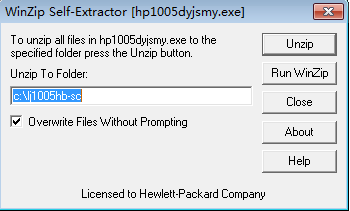-
语言:简体中文
大小:983KBB
类别:
时间:2025-03-10
hp1005打印机驱动下载免费安装版
软件介绍
hp1005打印机驱动下载它是做什么的?
惠普LaserJet M1005 MFP应该很多公司或者上班族都用过。品牌的力量毋庸置疑。这个打印机驱动软件真的很经典,性能很高。虽然现在升级版本很多,但是HP1005的性价比和可靠性还是广受欢迎的!目前可以应用到windows7 64w位系统等等!有需要的朋友可以下载使用!
HP LaserJet M1005MFP使用Windows打印机驱动程序中的功能。
通常,打印机驱动程序和软件程序中设置的优先级高于控制面板设置。软件程序设置的优先级通常高于打印机驱动程序设置的优先级。
创建和使用快速设置
使用“快速设置”保存当前的驱动程序设置,以便重复使用。例如,您可以在快速设置中保存页面方向、双面打印和纸张来源设置。大多数打印机驱动程序标签中都有快速设置。您最多可以保存10个打印任务快速设置。
打印机驱动程序可能会报告已经定义了10个打印作业快速设置,但您只能看到不到10个设置。一些预定义的打印作业快速设置虽然不适用于您的设备,但可能包含在总数中。
1。创建快速设置
启动打印机驱动程序。
选择要使用的打印设置。
在快速设置框中,键入所选设置的名称(例如“季度报告”或“/S2/]我的项目状态”)。
点击保存。
2。使用快速设置
启动打印机驱动程序。
在快速设置下拉列表中选择要使用的快速设置。
点击“确定”。这样,从现在开始,该设备将根据快速设置中保存的设置执行打印。
要恢复打印机驱动程序的默认设置,请从快速设置下拉列表中选择默认打印设置。
创建和使用水印
水印是一种印在文档每页背景的注释,如“机密”。
启动打印机驱动程序。
在效果选项卡中,单击水印下拉列表。
单击要使用的水印。
如果您只想在文档的第一页上显示水印,请单击“仅第一页”。
点击“确定”。这样,从现在开始,这个设备将使用您指定的水印进行打印。

怎么双面打印?
打印机驱动程序中也有关于手动双面打印的说明和图表。
1.在软件程序中,打开设备属性(打印机驱动程序)。
2.在装订分页中,选择双面打印(手动)[/S2/]。
3.打印文档。
4.单面打印完成后,请从进纸盒中取出剩余的纸张并放在一边,直到手动双面打印作业完成。
5.从出纸盒中取出打印好的页面(不改变方向),然后将纸叠放平。
6.保持同一方向,将纸叠再次放入纸盒。打印表面应朝下,顶部边缘应先送入打印机。
7.在打印机控制面板中,单击确定,然后等待第二面完成打印。
hp1005打印机驱动下载安装教程
飞极速下载hp1005打印机驱动下载的安装包后,电脑就可以安装使用了。
精品推荐
热门软件
软件排行